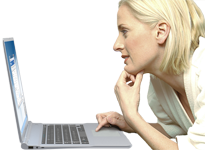Forum di supporto
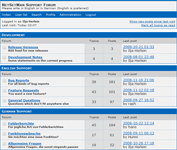
Se hai bisogno di aiuto o se hai domande o qualsiasi genere di commento, usa il nostro forum di supporto. Lì troverai anche risposte a domande di altri utenti.
Bisogna registrarsi, in questo modo sarai avvisato non appena sarà disponibile una risposta al tuo commento.
Prima di scrivere sui forum, assicurati di aver controllato le FAQ!
Se sei del tutto nuovo a NetSetMan, dai prima uno sguardo al file della guida!
File Guida / Descrizione software
Insieme al programma viene fornito un file della guida. L'ultimo file della guida è disponibile anche online, in modo da poter vedere direttamente le funzioni di NetSetMan (Pro). Basta che scegli la tua lingua qui sotto!
FAQ
La modifica delle impostazioni di rete è una procedura amministrativa. Pertanto NetSetMan richiede di solito privilegi di amministratore per funzionare correttamente. Per questo motivo, è stato creato il servizio Windows integrato “NetSetMan Service”. Partendo dalla versione 4.0, questo servizio Windows viene abilitato automaticamente durante l'installazione per fornire NetSetMan in automatico con i privilegi richiesti. Nelle precedenti versioni 3.x, questo servizio doveva essere attivato manualmente nelle preferenze del programma.
NetSetMan Service realizza le seguenti funzioni:
- Nessun prompt UAC all'avvio del programma.
- Il programma può essere usato con un account utente Windows limitato.
- Cambio di profilo opzionale dalla schermata di accesso di Windows. Se necessario, questa funzione può essere attivata da Preferenze › Privilegi di sistema.
Altri dettagli: File Guida › AutoSwitch
La funzione AutoSwitch ti consente di attivare automaticamente i profili in base a condizioni predefinite, come reti wireless disponibili, percorsi di rete, stati degli adattatori, o intervalli.
Assicurati di aver letto questo capitolo nel file della guida poiché contiene tutte le informazioni di base e i dettagli che hai bisogno di sapere per iniziare. Una volta acquisita una certa dimestichezza con la funzionalità, dovresti essere in grado di far fronte a tutti i casi immaginabili di utilizzo.
Inoltre, può essere utile comprendere gli approfondimenti che seguono:
- Eventi della rete: in base alle condizioni configurate, NetSetMan crea gestori di eventi di sistema in modo da poter reagire alle relative variazioni nel sistema e nella rete. Ciò significa che usando l'AutoSwitch il sistema non sarà rallentato dalla scansione costante dei parametri modificati. Ciò significa anche che NetSetMan dipende da quegli eventi di sistema, così che talvolta, potrebbe impiegare un po' di più per inizializzare l'attivazione del profilo. Ad esempio, se scolleghi il cavo LAN, Windows impiega qualche secondo per rilevarlo. Noterai che l'icona di rete non sparirà immediatamente. L'istante in cui questa icona varia è quando NetSetMan riceve una notifica sulla modifica di rete e può reagire di conseguenza.
- Priorità: non appena NetSetMan riceve una notifica di variazione di rete rilevante, inizia a confrontare le informazioni di rete attuali con le condizioni configurate nei suoi profili. Iniziando dal primo profilo (ID 0), la sequenza continua in ordine numerico ascendente fino a trovare una corrispondenza (o nessuna corrispondenza). Ciò significa che i profili con ID inferiori hanno una maggiore priorità (puoi modificare l'ordine dei profili in Gestione profili. Pertanto, se vengono soddisfatte le condizioni del profilo #2 e del profilo #6, sarà attivato solo il profilo #2.
- Annullamento/Elemento ignorato: annullando l'attivazione di un profilo automatizzato, quel profilo sarà ignorato fino a che non cambieranno le condizioni di rete corrispondenti. Non appena le sue condizioni non saranno più soddisfatte, verrà rimosso dall'elenco profili ignorati interno.
- Attiva profilo: se il primo profilo che soddisfa le sue condizioni è il profilo attuale (= latest manually or automatically activated profile) it won't be activated again. This also applies if you restart the application (or the system).
New Option in v4.2.0: "At program startup, check conditions regardless of last profile activation" -
Stato AutoSwitch: facendo clic sul pulsante Info AutoSwitch (o visualizzando la sua descrizione del comando), riceverai l'attuale stato dell'AutoSwitch. Questa funzione è utile se vuoi trovare informazioni dettagliate in merito.
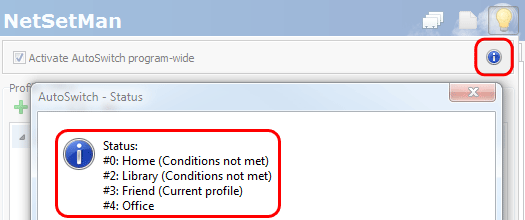
Che cos'è IPv6?
Ne ho bisogno?
Quali funzioni dell'IPv6 ha NetSetMan?
Di cosa ho bisogno per usare l'IPv6?
Se usi XP, devi avere l'SP1 (meglio SP2/SP3) installato. In questo caso l'IPv6 è installato in forma disattivata. Se desideri usarlo, devi attivarlo aprendo la riga di comando (Win+R › “cmd.exe”) e digitando:
netsh interface ipv6 install
Se cambi idea in un secondo momento, puoi sempre disattivarlo digitando nuovamente:
netsh interface ipv6 uninstall
In che modo suddivido le impostazioni?
- Il file si trova direttamente nella cartella del programma.
(p.es. C:\Program Files (x86)\NetSetMan Pro\) - È necessario solo eseguire il backup/copia di questo file in quanto contiene tutti i profili e le impostazioni del programma. A differenza delle versioni precedenti, anche le impostazioni di Amministrazione NetSetMan sono incluse in quel file, nel caso in cui si utilizzi questa funzione. Esse vengono trasferite automaticamente nel registro di sistema se il programma viene eseguito dalla cartella del programma installato.
-
Ogni adattatore di rete di qualsiasi sistema ha un proprio ID univoco con il quale può essere identificato. Di conseguenza, le assegnazioni delle schede di rete diventano non funzionali quando il file di impostazioni viene copiato su un altro sistema. Tuttavia, NetSetMan cercherà automaticamente di riassegnare tutte le schede di rete in base al loro nome. Se si prepara il file di settings per la distribuzione, si hanno più opzioni per assicurarsi che tutti i profili preconfigurati siano correttamente assegnati alle schede di rete disponibili.
- Esattamente lo stesso nome: "Ethernet"
- Nome con caratteri jolly: "wi*" ⇒ "Wi-Fi", "Wireless Network Adapter", "Wifi #3", ...
- Generico: "LAN"/"WLAN"⇒ In questo modo verrà assegnata la prima scheda di rete hardware cablata/wireless disponibile.
- Dinamico: "AnyLAN"/"AnyWLAN"⇒ Questo non assegnerà nessuna specifica scheda di rete, ma imposterà l'opzione dinamica, così ad ogni attivazione del profilo verrà utilizzata la prima scheda di rete adatta.


[Vecchia descrizione per la versione deprecata 4.x]
- Il file si trova direttamente nella cartella del programma.
- È necessario solo eseguire il backup/copia di questo file in quanto contiene tutti i profili e le impostazioni del programma. A differenza delle versioni precedenti, anche le impostazioni di Amministrazione NetSetMan sono incluse in quel file, nel caso in cui si utilizzi questa funzione. Esse vengono trasferite automaticamente nel registro di sistema se il programma viene eseguito dalla cartella del programma installato. HKLM\Software\NetSetMan (x64: HKLM\Software\Wow6432Node\NetSetMan)
-
Ogni adattatore di rete di qualsiasi sistema ha un proprio ID univoco con il quale può essere identificato. Di conseguenza, le assegnazioni delle schede di rete diventano non funzionali quando il file di impostazioni viene copiato su un altro sistema. Tuttavia, NetSetMan cercherà automaticamente di riassegnare tutte le schede di rete in base al loro nome. Se si prepara il file di settings per la distribuzione, si hanno più opzioni per assicurarsi che tutti i profili preconfigurati siano correttamente assegnati alle schede di rete disponibili.
Durante l'installazione, puoi installare automaticamente un file delle impostazioni già preparato, utilizzando un determinato parametro o locazione.
In che modo distribuisco le licenze?
Dopo questa fase le informazioni sulla licenza vengono prese dal relativo file e memorizzate in una forma legata al sistema (lic.dat) nella cartella del programma. Copiando questo file in un altro sistema lo si renderà automaticamente non valido. Ciò significa che l'utente finale non sarà in grado di trasferire la licenza senza il tuo consenso.
Puoi distribuire automaticamente il file della licenza preparato durante l'installazione, utilizzando un determinato parametro o locazione.
Se acquisti più pacchetti di licenza con lo stesso cliente cliente, il numero totale di licenze nel tuo account viene aggiunto. Ciò consente di combinare e scambiare i file di licenza come desiderato. Ad esempio, se acquisti tre pacchetti licenza, ciascuno con 10 licenze, puoi anche utilizzare uno dei tre file di licenza su un massimo di 30 sistemi, ignorando gli altri due file di licenza.
Quali sono le opzioni di amministrazione disponibili?
Parametri riga di comando
Setup:I parametri che seguono possono essere usati con NetSetMan Pro 4.x per creare installazioni automatizzate (remote). I parametri multipli possono essere associati.
-
Installazione senza interazione utente, con stato di avanzamento installazione visibile:
/SILENT -
Installazione nascosta senza interazione utente:
/VERYSILENT -
Varie:
/AUTORUN=true/false (Riduci a icona quando l'utente accede; Default: true)
/UPDATECHECK=true/false (Comunica gli aggiornamenti all'avvio del programma; Default: true)
/LOGON=true/false (Abilita Cambio profilo prima dell'accesso; Default: false) -
Comprende una licenza, impostazioni e file logo con percorsi relativi o di rete:
/LICENSE="C:\Full Path\license-file.nsmp5" (File licenza NetSetMan Pro 5.x)
/SETTINGS="prepared-settings-file.xml" (File impostazioni preparato)
/LOGO="\\server\company-logo.png" (I pacchetti licenze con licenze 30+ consentono l'inclusione di un logo aziendale)
I file saranno copiati nella cartella del programma in modo che non debbano restare nella locazione originale dopo l'installazione.
Suggerimento: Invece di passare i percorsi dei file come parametri puoi anche mettere i file preparati nella stessa cartella di Setup.exe nominandola come segue:
license.nsmp5, netsetman.xml (4.x: settings.ini), logo.png

Update:
-
Aggiornamento software alla NetSetMan Pro 5.x.y:
netsetman_pro_setup_5xy.exe /VERYSILENT
Deregister:
-
In alternativa: Parametri riga di comando
"C:\Program Files (x86)\NetSetMan Pro\netsetman.exe" -deregister
NetSetMan Service:
A partire dalla versione 4.x è installato e attivato automaticamente il servizio integrato di Windows. Il controllo manuale (per le vecchie versioni) è possibile utilizzando i seguenti comandi.
-
Installazione / Disinstallazione (/SILENT = senza interazione utente):
[percorso d'installazione]\nsmservice.exe /INSTALL /SILENT
[percorso d'installazione]\nsmservice.exe /UNINSTALL /SILENT -
Avvia o arresta il servizio manualmente:
net start nsmService
net stop nsmService
Applicazione: